Configura le preferenze della nuova scheda di Firefox su PC Windows 10
Il browser web Mozilla Firefox Quantum(Mozilla Firefox Quantum) offre varie opzioni che ti consentono di personalizzare e configurare la scheda Nuovo(New) sul tuo PC Windows 10/8/7. In questo, vedremo le varie opzioni disponibili e controlleremo anche il componente aggiuntivo New Tab Tools .
Preferenze Nuova scheda di Firefox
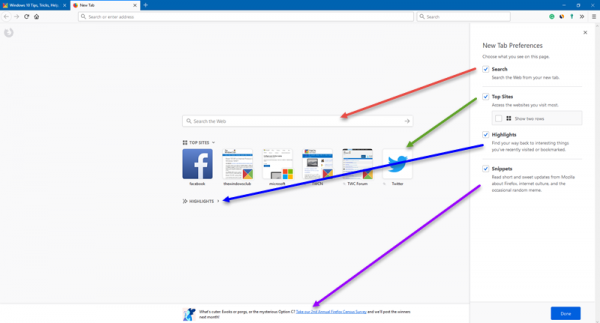
Firefox per impostazione predefinita mostra gli aggiornamenti di Mozilla , i siti visitati più frequentemente e di recente e gli articoli popolari su Pocket , ogni volta che si apre una nuova scheda. Tuttavia, puoi facilmente modificare queste impostazioni. Basta seguire i semplici passaggi indicati di seguito e puoi regolare le impostazioni in base alle tue preferenze.
Personalizza i tuoi siti
La nuova scheda per impostazione predefinita mostra i siti Web visitati di recente e più frequentemente e se desideri che un sito Web sia presente ogni volta che apri una nuova scheda, devi aggiungere quei siti Web. Passa(Just) il mouse sopra il riquadro del tuo sito preferito e fai clic sui tre punti. Clicca(Click) su Pin e il gioco è fatto. Puoi sbloccare il sito allo stesso modo ogni volta che vuoi. Basta(Just) posizionare il mouse sulla tessera, fare clic sui tre punti e selezionare Sblocca(Unpin) .

Modifica i siti principali(Edit the top sites)

Puoi anche selezionare Mostra più o meno siti web dalla scheda Mostra meno in basso. (Show Fewer)Inoltre(Furthermore) , puoi anche modificare le Preferenze della nuova scheda(New Tab Preferences) come le evidenziazioni, i frammenti, la ricerca, ecc. Vai alla scheda Modifica(Edit) passando il mouse nell'angolo in alto a destra della colonna dei siti in alto.

Da qui puoi regolare ciò che vuoi vedere nella tua nuova scheda.

Personalizzazione tascabile
Pocket mostra le migliori storie su Internet nella pagina Nuova scheda(New Tab) . Puoi aprire queste storie in una nuova scheda, salvarle per leggerle in seguito o persino rimuoverle. Ci sono anche categorie presenti nella tasca per aiutarti a esplorare più storie sul Web in termini di categoria.

Passa il mouse sopra una storia e puoi salvarla, rimuoverla o aprirla in una nuova scheda. Ricorda che devi accedere a Pocket per usarlo. Puoi accedere tramite il tuo account Google o account Firefox .
Mette in risalto

La scheda In evidenza mostra i siti che hai visitato di recente o aggiunto ai preferiti. Sia i siti Web con segnalibri che quelli visitati di recente sono contrassegnati in modo diverso. Passa(Hover) il mouse su qualsiasi riquadro, fai clic sui tre punti e puoi rimuoverlo dal segnalibro, aggiungerlo nella tasca, eliminarlo dalla cronologia o aprirlo in una nuova finestra.
Nuova scheda Strumenti componente aggiuntivo Firefox

Sebbene la nuova scheda di Firefox sia già abbastanza personalizzabile, puoi aggiungere questo nuovo componente aggiuntivo di Firefox per ottenere di più da esso. Questo nuovo componente aggiuntivo ti aiuta a personalizzare maggiormente la pagina della nuova scheda con una nuova immagine di sfondo, aggiungendo più riquadri, impostando nuovi titoli e immagini di riquadri, controlla le schede chiuse di recente e molto altro. Scarica questo componente aggiuntivo qui.(here.)
Related posts
Come abilitare Firefox Tab Previews nella barra delle applicazioni Windows 10
Make Firefox display Media Controls su Windows 10 Lock Screen
Come disabilitare le notifiche Firefox nella Windows 10 Action Center
Come disabilitare il nuovo Firefox Print UI su Windows 10
Disabilita Configuration Editor (circa: pagina configurazione) di Firefox su Windows 10
Come installare e utilizzare il nuovo terminale di Windows 10
Abilita due Step Authentication in Mozilla Firefox per Windows 10
Hide Toolbars option in Taskbar Context Menu in Windows 10
Come ripristinare il vecchio bar Firefox address in Windows 10
File Explorer si blocca o si blocca durante la creazione di New folder in Windows 10
Come inserire un sito Web alla barra delle applicazioni o allo Start Menu in Windows 10
Come migrare Windows 10 su un nuovo disco rigido
Install And Configure XAMPP su Windows 10
Come installare NumPy utilizzando PIP su Windows 10
Come utilizzare Network Sniffer Tool PktMon.exe in Windows 10
Nuove funzionalità in arrivo in Windows Defender in Windows 10 Creators Update
New Caratteristiche per it Pro in Windows 10 v 20H2 October 2020 Update
Come rendere Firefox Aprire New Tabs come l'ultimo Tab a destra
Come rendere Chrome lo default browser in Windows 10 (Firefox & Opera)
Come trasferire una licenza di Windows 10 su un nuovo computer
